Wie man Notizblock in Windows mit Alternativen ersetzt
Ich habe bereits über einige der besten Alternativen zu Notepad für Windows geschrieben, aber ich habe nichts über das Ersetzen von Notepad insgesamt erwähnt. Persönlich finde ich Notepad wirklich nützlich, weil Sie stark formatierten Text in es einfügen und sauberen nicht formatierten Text kopieren können.
Wenn Sie dies jedoch nie tun und nur Notepad verwenden, wenn Windows Sie zwingt, z. B. das Öffnen eines Textdokuments, wird das Ersetzen von Notepad durch etwas anderes Sie produktiver machen. Leider ist das Verfahren, um den Editor wirklich zu ersetzen, ziemlich lang und mühsam. Ich denke nicht, dass die Vorteile die Kosten überwiegen, die für die meisten Menschen bei der Durchführung des Verfahrens anfallen.
Eine einfachere Möglichkeit zum Ersetzen von Notepad besteht darin, eine Notepad-Alternative herunterzuladen und dann das neue Programm als Standardprogramm für bestimmte Dateitypen festzulegen. Im Grunde genommen würden Sie zum Dialogfeld Dateizuordnungen festlegen gehen und nur die Standardeinstellungen für den Editor ändern. Sie können auch jede andere Erweiterung ändern, um sie mit Ihrer neuen Notepad-Alternative zu öffnen.

Dies ist natürlich viel einfacher und viel sicherer. Davon abgesehen werde ich Sie immer noch durch die Schritte führen, um den Editor mit einem anderen Programm zu ersetzen, falls Sie das wirklich wollen.
Bevor wir in die Prozedur einsteigen, müssen Sie das alternative Programm überprüfen, um sicherzustellen, dass es von selbst funktioniert. Zuerst müssen Sie die Nicht-Installer-Version des Programms herunterladen. Wenn Sie sich zum Beispiel dafür entscheiden, Notepad2 zu verwenden, stellen Sie zuerst sicher, dass Sie die 32-Bit- oder 64-Bit-Programmdateien herunterladen, nicht das Setup.
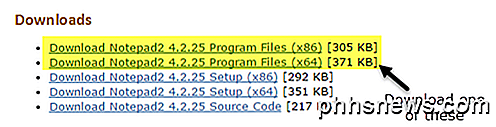
Entpacken Sie die Dateien und Sie sollten einen Ordner mit einigen Dateien haben, von denen eine die Anwendungsdatei ( EXE ) ist. Gehen Sie voran und kopieren Sie diese eine Datei auf Ihren Desktop und sehen Sie, ob Sie das Programm ausführen können.
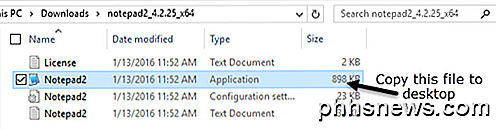
Wenn das Programm ohne Fehler vom Desktop ausgeführt wird, können Sie es verwenden, um Editor zu ersetzen. Ein Programm wie Notepad ++ verfügt über eine Reihe von Datei- und Ordnerabhängigkeiten. Wenn Sie die EXE-Datei auf den Desktop kopieren, führt dies zu einer Reihe von Fehlern. Wir können das also nicht verwenden, um den Editor zu ersetzen. Denken Sie daran, das Setup- oder Installationsprogramm nicht herunterzuladen, wenn Sie eine Alternative wählen.
Ersetzen Sie den Editor in Windows
Das erste, was Sie herausfinden müssen, ist, ob Sie 32-Bit- oder 64-Bit-Windows haben. Sie können dies tun, indem Sie auf Explorer, diesen PC und dann auf das Laufwerk C, wo Windows installiert ist, klicken. Wenn Sie zwei Ordner sehen, Programmdateien und Programmdateien (x86), bedeutet das, dass Sie eine 64-Bit-Version von Windows haben.
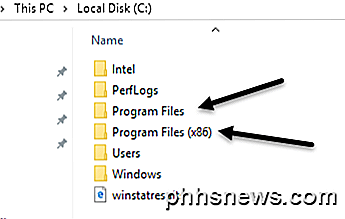
Sie können auch einfach auf Start klicken, System eingeben, Enter drücken und dann prüfen, was unter Systemtyp aufgeführt ist .
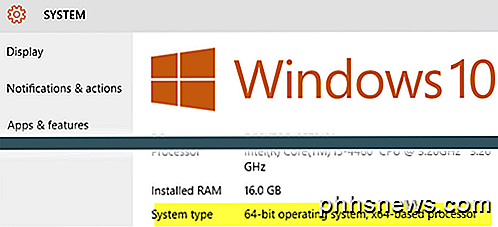
Um Notepad zu ersetzen, müssen wir die ausführbare Notepad-Datei ersetzen, die an verschiedenen Stellen in Windows gespeichert wird. Wenn Sie über 32-Bit-Windows verfügen, sind es nur zwei Standorte. Für 64-Bit-Windows gibt es drei Standorte.
C: \ Windows
C: \ Windows \ System32 \
C: \ Windows \ SysWOW64 - Nur 64-Bit-Windows
Jetzt müssen wir alle oben genannten Orte durchgehen und die Datei notepad.exe löschen. Das Verfahren ist für jede Datei gleich, daher werde ich es nur einmal zeigen und dann müssen Sie es selbst für die anderen beiden tun.
Navigieren Sie zu C: \ Windows und scrollen Sie nach unten, bis Sie den Editor sehen. Klicken Sie nun mit der rechten Maustaste auf Editor und wählen Sie Eigenschaften .
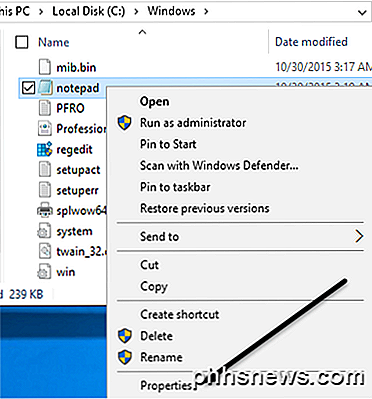
Klicken Sie nun auf die Registerkarte Sicherheit und dann auf die Schaltfläche Erweitert unten.
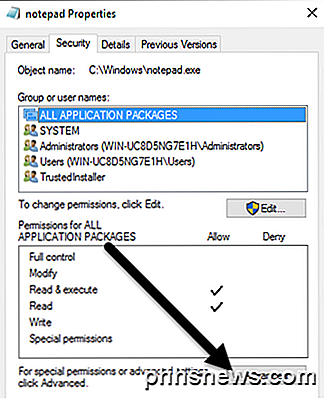
Klicken Sie oben auf die Schaltfläche Ändern neben dem Besitzer . Der Eigentümer für diese Datei sollte TrustedInstaller sein . Wenn Sie Windows 7 ausführen, klicken Sie auf die Registerkarte Besitzer und dann auf die Schaltfläche Bearbeiten .
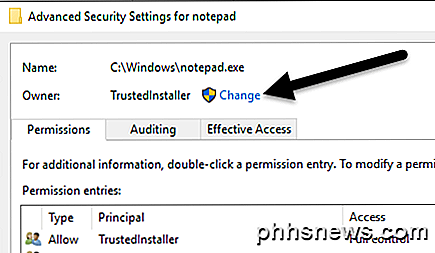
In das Feld, das angezeigt wird, gehen Sie voran und tippen Sie das Wort Administratoren und klicken Sie dann auf Namen überprüfen . Es sollte korrekt mit dem Computernamen vorne formatiert werden.
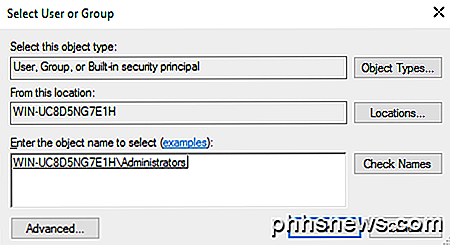
Klicken Sie auf OK, und Sie sollten sehen, dass der Besitzer jetzt statt TrustedInstaller Administratoren sagt. In Windows 7 müssen Sie nichts eingeben. Sie sollten die unten aufgeführten Administratoren sehen. Wählen Sie diese also aus und klicken Sie auf OK.
Jetzt müssen Sie alle Sicherheitsfenster verlassen, indem Sie auf OK klicken. Stellen Sie sicher, dass Sie nicht auf Abbrechen klicken. Sie müssen zweimal auf OK klicken, um den Bildschirm Erweiterte Sicherheitseinstellungen einmal zu beenden, und einmal, um den Bildschirm Eigenschaften für notepad.exe zu schließen. Sie sollten wieder in Ihrem Explorer-Fenster sein.
Klicken Sie mit der rechten Maustaste erneut auf notepad.exe und wählen Sie Eigenschaften . Klicken Sie erneut auf die Registerkarte Sicherheit, klicken Sie jedoch diesmal auf die Schaltfläche Bearbeiten .
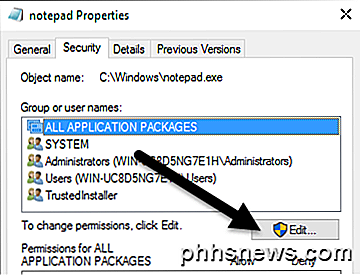
Klicken Sie in der Liste der Gruppen und Benutzer auf Administratoren, und aktivieren Sie dann das Kontrollkästchen Vollzugriff zulassen in der Berechtigungsbox unten.
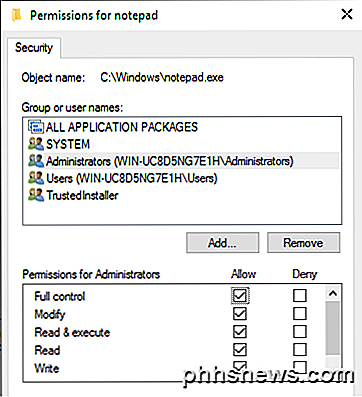
Klicken Sie nun auf OK, um den Bildschirm Berechtigungen zu schließen. Möglicherweise erhalten Sie ein Popup, das besagt, dass Sie die Berechtigungen ändern, und dies könnte die Sicherheit Ihres Computers verringern. Klicken Sie einfach auf Ja, um fortzufahren. Klicken Sie dann erneut auf OK, um das Dialogfeld Eigenschaften von Editor zu schließen.
Sie sind wieder im Explorer-Fenster. Jetzt sollten Sie in der Lage sein, mit der rechten Maustaste auf die Datei notepad.exe zu klicken und sie zu löschen. Nehmen Sie jetzt Ihre Ersatz-Notizblock-Anwendungsdatei und kopieren Sie sie in den Ordner C: \ Windows.
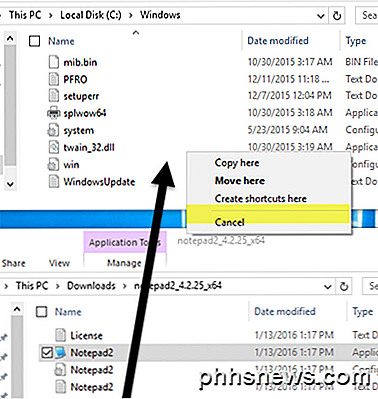
Beachten Sie, dass Sie die 64-Bit-Version des Programms kopieren sollten, wenn Sie über eine 64-Bit-Version von Windows verfügen. Dies ist keine Voraussetzung und wenn das Programm keine 64-Bit-Version hat, können Sie die 32-Bit-Version verwenden, und es wird weiterhin funktionieren.
Sie erhalten auch einen Dialog, in dem Sie darauf hingewiesen werden, dass Ordnerzugriff verweigert wurde. Klicken Sie jedoch einfach auf Fortfahren, um die Datei zu kopieren. Jetzt mach weiter und benenne die Datei in Notepad um . Beachten Sie, dass Sie notepad.exe nicht eingeben müssen, da Windows Anwendungserweiterungen standardmäßig ausblendet.
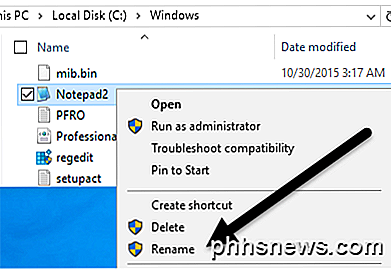
Wenn Sie die Datei in Notepad umbenennen, sehen Sie auch, dass das Symbol durch das normale Notepad-Symbol ersetzt wird. Keine Sorge, das Programm ist immer noch Ihre Notepad-Alternative, aber Windows ändert das Symbol, weil dies ein Systemordner ist und Notepad ein Systemprogramm ist.
Jetzt müssen Sie dies noch einmal in C: \ Windows \ System32 tun, wenn Sie eine 32-Bit-Version von Windows oder zwei weitere Male ( C: \ Windows \ System32 und C: \ Windows \ SysWOW64 ) in Sie haben a 64-Bit-Version von Windows.
Das erste Mal braucht ein bisschen Zeit, aber das zweite und dritte Mal vergeht sehr schnell. Sobald alle Originaldateien ersetzt wurden, können Sie auf Start klicken, den Editor eingeben und dann die Eingabetaste drücken. Anstelle des normalen Windows-Editors sollten Sie jetzt Ihr Ersatzprogramm sehen.
Möglicherweise wird eine Warnung angezeigt, dass der Herausgeber dieses Programms beim ersten Ausführen nicht verifiziert werden konnte. Dies liegt daran, dass Windows die Signatur der EXE-Datei überprüft und weiß, dass es sich nicht um die Originaldatei handelt. Deaktivieren Sie in diesem Fall das Kontrollkästchen Immer vor dem Öffnen dieser Datei fragen und klicken Sie auf Ausführen .
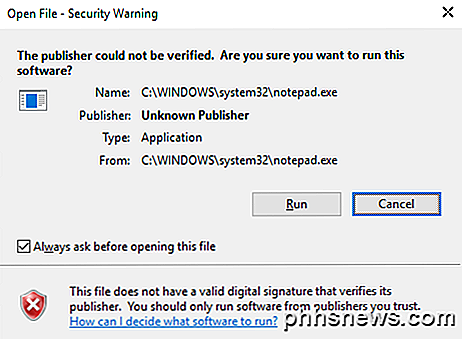
Jetzt, wenn Sie es erneut ausführen, sollte es ohne Dialogfeld gut geöffnet werden.
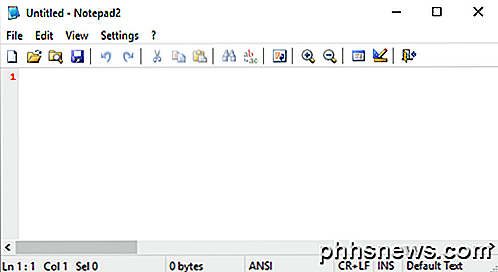
Das ist alles! Alles in allem funktioniert es gut und Sie können aus verschiedenen Notepad-Alternativen wählen, wenn Sie diese Schritte ausführen. Wenn Sie Fragen haben, zögern Sie nicht zu kommentieren. Genießen!

Was ist der Unterschied zwischen drei- und vierpoligen CPU-Lüftern?
Sobald Sie die Möglichkeit haben, in mehrere Computergehäuse zu schauen, stellen Sie möglicherweise fest, dass einige CPU-Lüfter ein Extra haben Draht im Vergleich zu anderen. Was ist der Unterschied zwischen Drei- und Vierdrahtlüftern? Der heutige SuperUser Q & A Post hat die Antwort auf die Frage eines neugierigen Lesers.

Was sind Zeichenkodierungen wie ANSI und Unicode, und wie unterscheiden sie sich?
ASCII, UTF-8, ISO-8859 ... Sie haben vielleicht diese seltsamen Moniker herumschweben gesehen, aber was tun Sie meinen eigentlich? Lesen Sie weiter, wenn wir erklären, was Zeichencodierung ist und wie sich diese Akronyme auf den Klartext beziehen, den wir auf dem Bildschirm sehen. Grundlegende Bausteine Wenn wir über geschriebene Sprache sprechen, sprechen wir davon, dass Buchstaben die Bausteine von Wörtern sind.



